5 mód a Windows 11-be való bejelentkezéshez
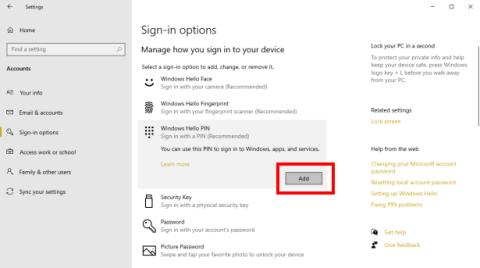
A Windows 11 rendszeren számos különböző módszer létezik a különböző biztonsági és bejelentkezési beállítások beállítására. Most fedezzük fel.
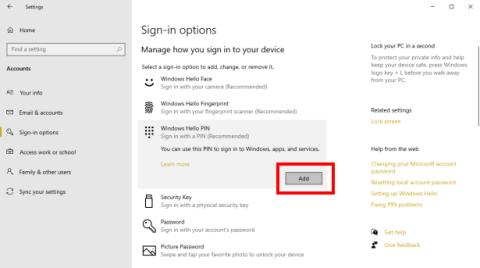
Sokan gyakran használnak PIN-kódot vagy jelszót a számítógépükbe való bejelentkezéshez. Ez egy módja annak, hogy adatait nagyobb biztonságban tartsa, nehogy mások ellopják őket. A Windows 11 rendszeren azonban számos más módszer is segít megvédeni eszközét, például bejelentkezés ujjlenyomattal, arcfelismerés, képjelszó... Nézzük most.
A cikk tartalomjegyzéke
A Windows 11 rendszerbe való bejelentkezés legáltalánosabb módja a jelszó. A számítógép indításakor csak be kell írnia a Jelszó mezőbe beállított jelszót, és az eszköz megnyitásához nyomja meg az Enter billentyűt.
Abban az esetben, ha nem tudja, hogyan állítson be jelszót Win 11-en, az alábbi cikk segít abban, hogy ezt egyszerűen megteheti.
Egy másik módszer hasonló a PIN-kódot beállító fő jelszó beállításához. Ez a Windows Hello nevű új funkció része , amelyet a Windows frissít a Windows 10 és 11 verzióiban.
Nyissa meg a Beállítások > Fiókok > Bejelentkezési lehetőségek menüpontot, válassza ki a Windows Hello PIN-kódot , és folytassa az Új PIN-kód hozzáadása az eszközhöz lehetőséggel.
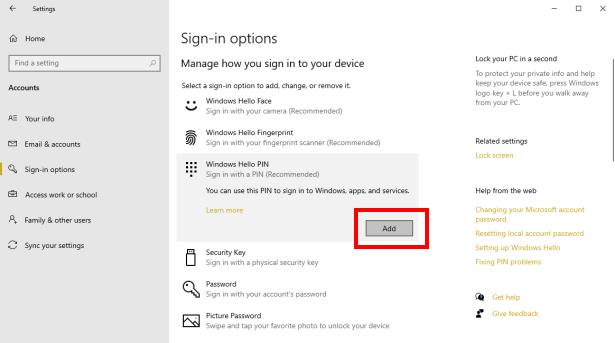
A PIN-kódhoz beállíthat egy számokból álló PIN-kódot, vagy bejelölheti a Betűk és szimbólumok részt , hogy beállítson egy PIN-kódot, amely karaktereket és szimbólumokat is tartalmaz. Végül nyomja meg az OK gombot a telepítési folyamat befejezéséhez.
Nem szeretne PIN-kódot vagy jelszót használni, de továbbra is szeretné maximalizálni számítógépe biztonságát? A Windows Hello-ban van egy funkció, amely segít ebben, vagyis az arcfelismeréssel történő bejelentkezés.
Nyissa meg a Beállítások > Fiókok > Bejelentkezési lehetőségek menüpontot , és válassza a Beállítás lehetőséget az Arcfelismerés (Windows Hello) részben.
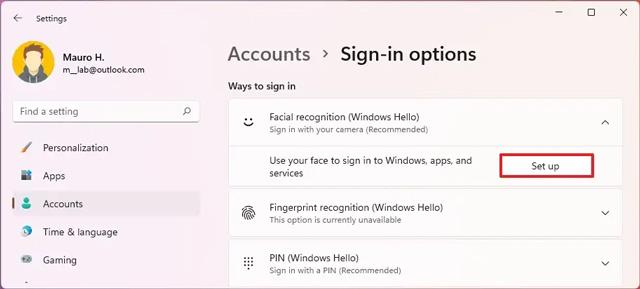
Ezután nyomja meg a Kezdő lépések gombot a megjelenő új párbeszédpanelen, és adja meg az eszköz bejelentkezési jelszavát/PIN-kódját annak megállapításához, hogy Ön a megfelelő felhasználó. Ezután csak egyenesen a kamerába kell néznie, hogy a Windows 11 be tudja állítani az arcfelismerési módot.
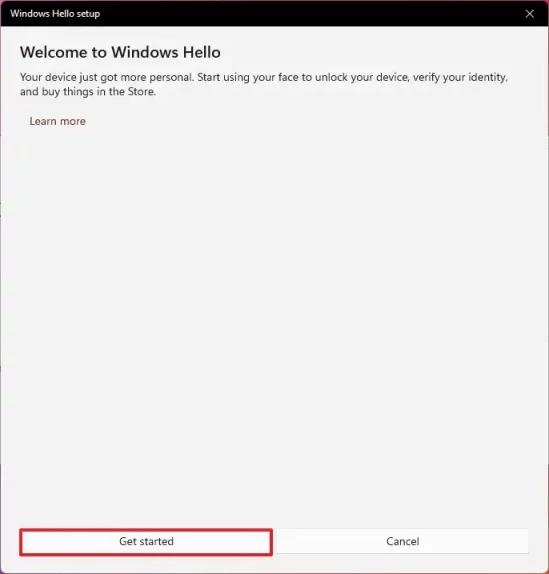
Tehát befejezte az arcfelismerő mód beállítását a számítógép megnyitásához. Ha el szeretné távolítani ezt a funkciót, lépjen újra a Bejelentkezési beállításokhoz , és nyomja meg az Eltávolítás gombot az Arcfelismerés (Windows Hello) részben.
Amellett, hogy arcfelismerő módot használ a készülékre való bejelentkezéshez, választhat az ujjlenyomattal történő bejelentkezéshez is, ugyanolyan magas biztonsággal. A Quantrimangnak egyszer volt egy cikke, amely az alábbi cikken keresztül ismertette a funkció használatának részleteit. Elolvashatja és megtudhatja, hogyan telepíthet és használhat ujjlenyomatokat a Windows 11 rendszerbe való bejelentkezéshez.
Hogyan lehet bejelentkezni a Windows 11-be ujjlenyomattal
Az eszköz biztonságának utolsó beállítási módja egy képjelszó. Ez azonban nem túl gyakori módszer, mert nem tekinthető olyan biztonságosnak, mint a fenti módszerek. Talán ez az oka annak, hogy a Microsoft csak akkor engedélyezi ennek a funkciónak a használatát, ha a Windows 11 rendszert helyi fiókkal használja.
Ha továbbra is használni szeretné ezt a funkciót, tegye a következőket:
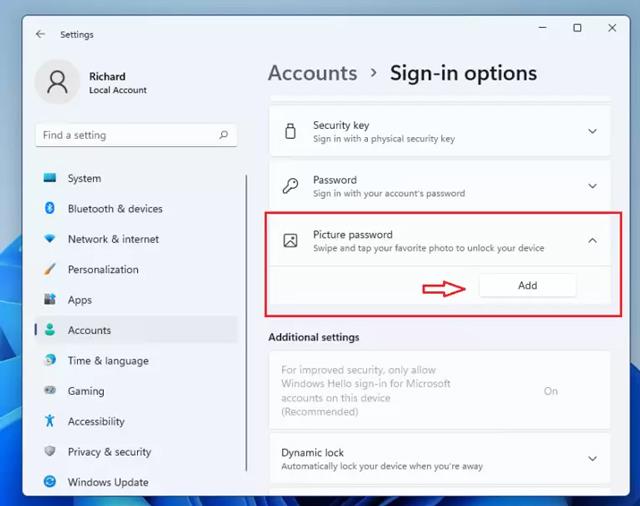
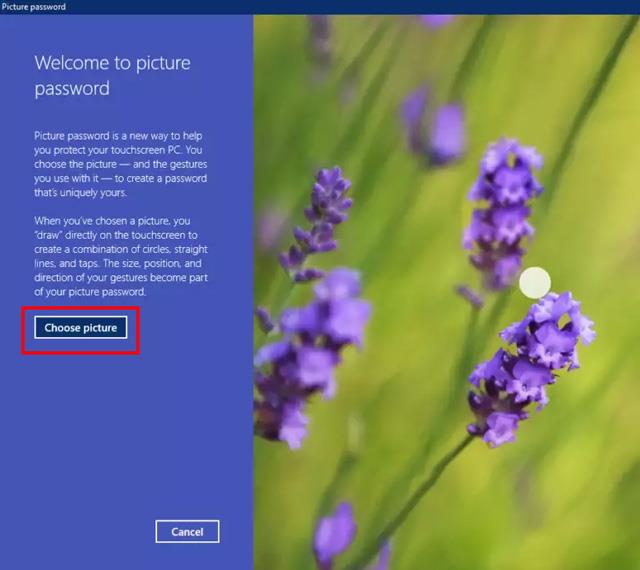
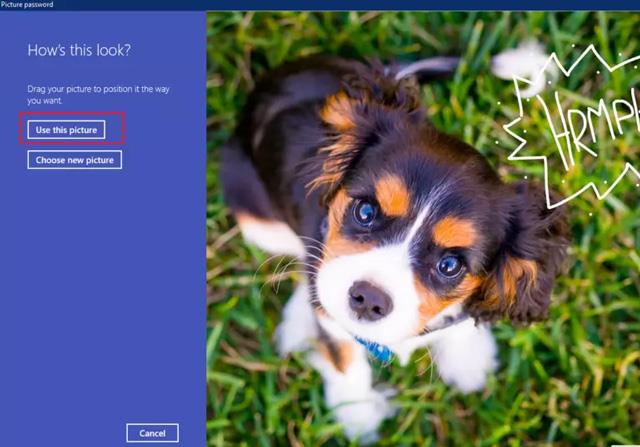
Mostantól úgy jelentkezhet be a Windows 11-be, hogy átrajzolja ugyanazokat a mozdulatokat a korábban telepített képen.
A fenti 5 módja annak, hogy bejelentkezzen a Windows 11 rendszerbe, hogy jobban megvédje eszközét és elkerülje az adatlopást. Remélem, a megfelelő módszert választod magadnak.
A Windows 11 rendszeren számos különböző módszer létezik a különböző biztonsági és bejelentkezési beállítások beállítására. Most fedezzük fel.
A bemutató eseményen a Microsoft csak annyit mondott, hogy a Windows 11 a Windows legbiztonságosabb verziója. Később a szoftveróriás egy cikket tett közzé a cég blogján, hogy tovább magyarázza a fenti kijelentést.
A Kioszk mód a Windows 10 rendszeren egy olyan mód, amelynél csak 1 alkalmazás használható, vagy csak 1 webhely érhető el vendégfelhasználókkal.
Ez az útmutató bemutatja, hogyan módosíthatja vagy állíthatja vissza a Camera Roll mappa alapértelmezett helyét a Windows 10 rendszerben.
A hosts fájl szerkesztése azt eredményezheti, hogy nem tud hozzáférni az internethez, ha a fájl nincs megfelelően módosítva. A következő cikk a hosts fájl szerkesztését mutatja be a Windows 10 rendszerben.
A fotók méretének és kapacitásának csökkentésével könnyebben megoszthatja vagy elküldheti őket bárkinek. Különösen a Windows 10 rendszeren néhány egyszerű lépéssel csoportosan átméretezheti a fényképeket.
Ha biztonsági vagy adatvédelmi okokból nem kell megjelenítenie a nemrég felkeresett elemeket és helyeket, egyszerűen kikapcsolhatja.
A Microsoft nemrég adta ki a Windows 10 évfordulós frissítését számos fejlesztéssel és új funkcióval. Ebben az új frissítésben sok változást fog látni. A Windows Ink ceruza támogatásától a Microsoft Edge böngészőbővítmény támogatásáig a Start menü és a Cortana is jelentősen fejlődött.
Egy hely számos művelet vezérléséhez közvetlenül a tálcán.
Windows 10 rendszeren letölthet és telepíthet csoportházirend-sablonokat a Microsoft Edge beállításainak kezeléséhez, és ez az útmutató bemutatja a folyamatot.
A Sötét mód a Windows 10 sötét hátterű felülete, amely segít a számítógépnek energiatakarékosságban, és csökkenti a felhasználó szemére gyakorolt hatást.
A tálcán korlátozott hely áll rendelkezésre, és ha rendszeresen több alkalmazással dolgozik, gyorsan elfogyhat a több kedvenc alkalmazás rögzítéséhez szükséges hely.










